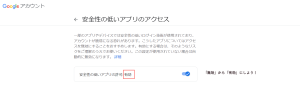お問合せフォーム1(メールセットアップ編(Gmail使用))
今回はXAMPPを使用してメールを送れるように設定していくよ!
メールサーバーはGmailを使用するよ!
目次
php.iniファイルの変更

まずは、php.iniファイルの中身を少しだけ変更するよ!
場所がわからない人は「C:\xampp\php\php.ini」にあるよ!
それと今回使う「php.iniファイル」はかなり大事なファイルだからファイルを編集する前に必ずバックアップを取っておいてね!
それではファイルを開こう!

次に、php.iniファイルの中で検索をかけてみよう!
方法は「Ctrlキー」を押しながら「Fキー」を押すと検索バーが出てくるから、そこに
sendmail_pathと入力して検索をかけよう!
「sendmail_path」で検索すると、
「;sendmail_path = “\”C:\xampp\sendmail\sendmail.exe\” -t”」とでてくるから「;(セミコロン)を削除して
「sendmail_path = “\”C:\xampp\sendmail\sendmail.exe\” -t”」になるように修正して保存しよう!
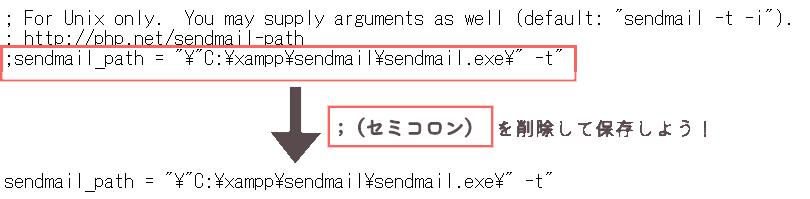
sendmail.iniの変更

次に、sendmail.iniファイルの中身を少しだけ変更するよ!
場所がわからない人は「C:\xampp\sendmail」の中にあるよ!
それと今回使う「sendmail.ini」もかなり大事なファイルだからファイルを編集する前に必ずバックアップを取っておいてね!
それではファイルを開いて一緒に操作していこう!
- smtp_server「smtp.gmail.com」を入力
- smtp_port「587」を入力
- auth_username「Gmailアドレス」を入力
- auth_password「Googleアカウントのパスワード」を入力
![]()
Gmailアカウントの設定
メール送信テスト

いよいよメール送信テストだね!
まずは、C:\xampp\htdocs」の中に「mailtest」フォルダを作成しよう
次に、「testmail」フォルダの中に「inquiry.php」ファイルと「inquiry_mail.php」ファイルを作成しよう!
そして、下のソースコードを張りつけよう
- <!DOCTYPE html>
- <html lang="en">
- <head>
- <meta charset="UTF-8">
- <meta http-equiv="X-UA-Compatible" content="IE=edge">
- <meta name="viewport" content="width=device-width, initial-scale=1.0">
- <title>Document</title>
- </head>
- <body>
- <form action="inquiry_mail.php" method="POST">
- <table>
- <tr>
- <th>氏名</th>
- <td><input type="text" name="name"></td>
- </tr>
- <tr>
- <th>メールアドレス</th>
- <td><input type="text" name="email"></td>
- </tr>
- </table>
- <input type="submit" value="送信">
- </form>
- </body>
- </html>
- <?php
- $header = null;
- $Body = null;
- $auto_reply_subject = null;
- $auto_reply_text = null;
- $admin_reply_subject = null;
- $admin_reply_text = null;
- date_default_timezone_set
('Asia/Tokyo');
- //日本語の使用宣言
- mb_language("ja");
- mb_internal_encoding("UTF-8");
- //ヘッダー情報を設定
- $header = "MIME-Version: 1.0\n";
- $header = "Content-Type: multipart/mixed;boundary
=\"__BOUNDARY__\"\n";
- $header .= "From: テスト <" . $_POST['email'] . ">" . "\n";
- $header .= "Reply-to: テスト<" . $_POST['email'] . ">" . "\n";
- //件名を設定
- $auto_reply_subject = "メール送信テスト" . "\n";
- //本文を設定
- $auto_reply_text = "送信日時:" . date("Y-m-d H:i") . "\n";
- $auto_reply_text .= "以下の内容でテストメールを受け付けました。内容をご確認下さい。\n\n";
- $auto_reply_text .= "テストメール内容\n";
- $auto_reply_text .= "氏名:" . $_POST['name'] . "\n";
- $auto_reply_text .= "メールアドレス:" . $_POST['email'] . "\n";
- // テキストメッセージをセット
- $body = "--__BOUNDARY__\n";
- $body .= "Content-Type: text/plain; charset=\"ISO-2022-JP\"\n\n";
- $body .= $auto_reply_text . "\n";
- $body .= "--__BOUNDARY__\n";
- //メール送信
- mb_send_mail($_POST['email'], $auto_reply_subject, $body, $header);
- ?>
- <!DOCTYPE html>
- <html lang="en">
- <head>
- <meta charset="UTF-8">
- <meta http-equiv="X-UA-Compatible" content="IE=edge">
- <meta name="viewport" content="width=device-width, initial-scale=1.0">
- <title>Document</title>
- </head>
- <body>
- 送信完了
- </body>
- </html>
次に、ブラウザーを開いて
http://localhost/mailtest/inquiry.htmlを入力すると下の画像が出てくるよ!
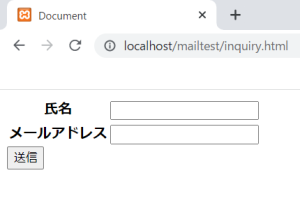
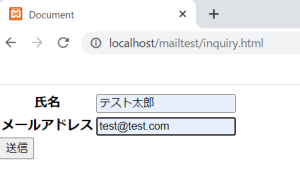
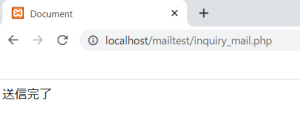

次回

メール送信の設定、本当にお疲れさまでした!
次回からは、本格的にお問合せフォームの作成をしていくよ!
次回も是非!よろしお願いします!